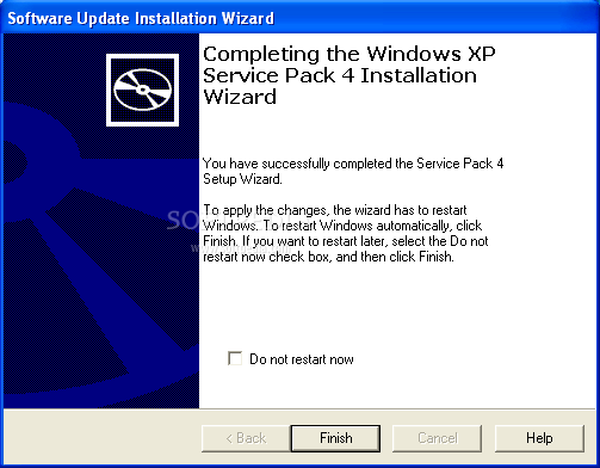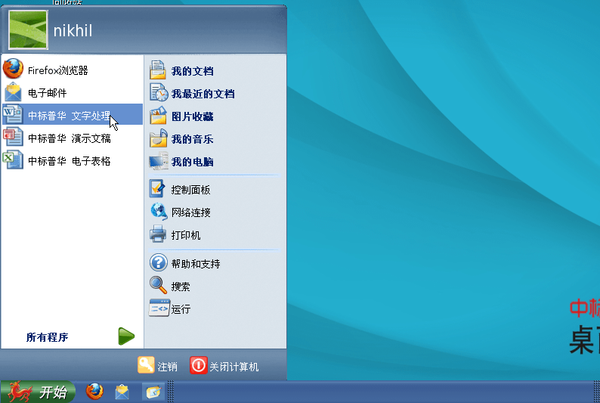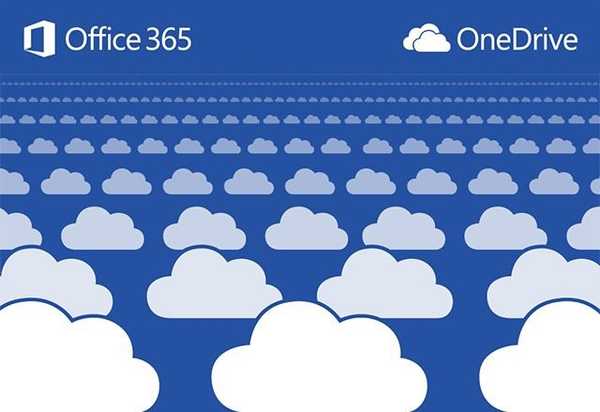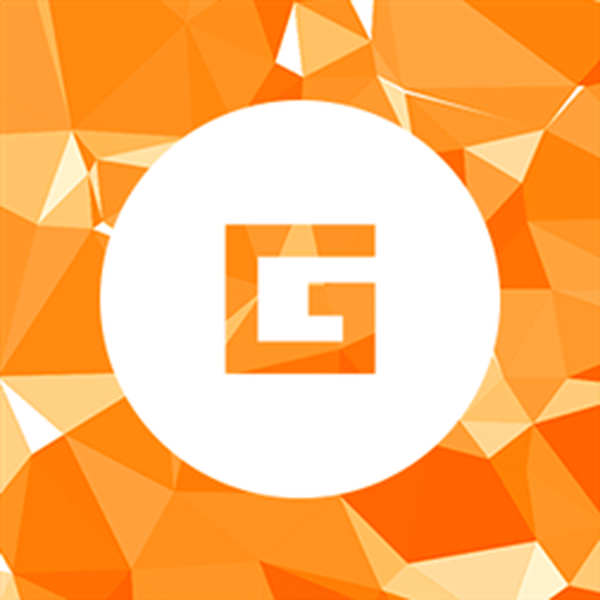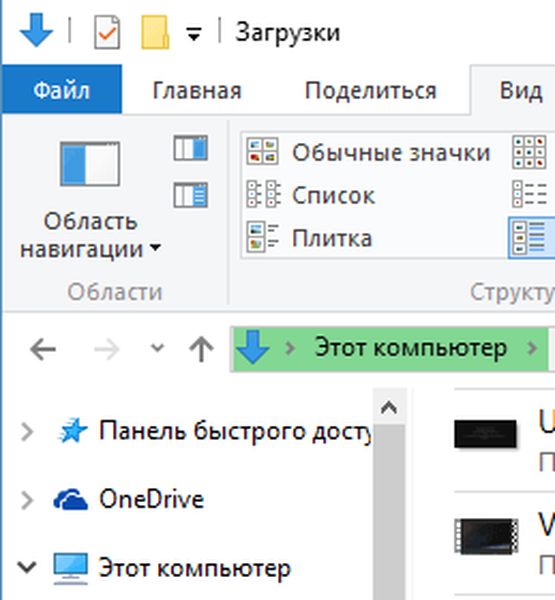
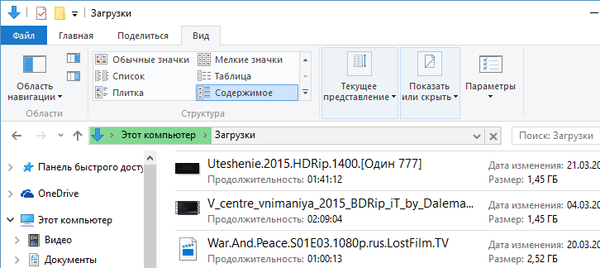
Nova različica sistema Windows - nove in "zanimive" težave, ki jih je treba rešiti. Vsaka uporabnica priljubljenega Microsoftovega operacijskega sistema v šali ve, da ima navado pokazati "svoje mnenje" o mnogih vprašanjih, katerih posledice so pogosto popolnoma izgubljene.
Danes se bomo osredotočili na eno takšno težavo, s katero se lahko srečamo v procesu uporabe Windows - neprimerno počasno nalaganje nekaterih map. Verjetno ste tudi vi naleteli na to težavo - tudi v zelo hitrih sodobnih računalnikih se lahko nekateri imeniki brez navideznega razloga boleče počasi nalagajo. Poskusimo ugotoviti, kaj povzroča težavo in kako jo rešiti..
Zakaj se mape nalagajo tako počasi
Kot je pogosto pri Windows, je včerajšnja "inovacija" vzrok današnjim težavam. Še enkrat, šale na stran - temeljita analiza nenavadnega pojava počasnega nalaganja nekaterih map nas pripelje do ene od funkcij programa Windows Explorer, ki sega že v čas Windows Vista. Zlasti ta funkcija omogoča, da operacijski sistem poveš natančno vrsto datotek, shranjenih v ustreznih mapah. Operacijski sistem se zaveda vrste podatkov, ki so shranjeni v mapi in optimizira prikaz teh datotek. Če je na primer glasbeni imenik in je zanj izbran pogled »Vsebina«, potem Windows privzeto prikaže datoteke s polnimi imeni, pa tudi stolpce, ki označujejo album, žanr, velikost in trajanje skladb.
Operacijski sistem samodejno uporabi optimizacijo za določene mape, tudi če niste dali jasnih navodil - na primer sistemske knjižnice "Glasba", "Video", "Dokumenti" itd. Vzporedno ima vsaka različica sistema Windows, ki se začne z Vista, funkcijo, imenovano samodejno odkrivanje vrste map, ki je privzeto omogočena. Pregleda mape na računalnikovem disku in aktivira te optimizacije datotek na podlagi informacij, shranjenih v njih..

Žal algoritem, ki uporablja to funkcijo, ni popoln, zato Windows ni vedno sposoben pravilno določiti vrste vsebine v mapi. Če je samodejno odkrivanje vrste mape napačno, bo rezultat, milo rečeno, nadležen - vsakič, ko odprete ustrezno mapo, bo Windows prebral vse datoteke v njej in jih poskušal ustrezno prikazati.
Recimo, da se je operacijski sistem odločil, da so digitalne slike shranjene v določenem imeniku, čeprav je to le delno resnično ali sploh ne drži. Kot rezultat tega bo Windows vsakič, ko odprete to mapo, začel precej dolgotrajen in zelo vložek postopek posodabljanja sličic za vsako datoteko v njej. Tudi v sodobnem računalniku s hitrim procesorjem lahko to traja do 10-15 sekund, če je v pakiranju veliko datotek, pa več kot eno minuto. Na starejših strojih je lahko zamuda precej daljša, dokler se Windows Explorer popolnoma ne obesi.
Ena najpogostejših "žrtev" funkcije samodejnega odkrivanja mape je sistemska mapa "Downloads", ki v nekaterih sistemih iz neznanega razloga samodejno preide v način "slike". Ta mapa praviloma lahko vsebuje najrazličnejše datoteke in prav zaradi tega lahko njen prenos traja večno - ne glede na to, kako hiter je računalnik.
Na srečo obstaja hiter in enostaven način, kako Windows odvaditi iz te slabe navade in enkrat za vselej prenehati z motečimi pregledi..
Kako spremeniti optimizacijo mape
Prvi korak k reševanju problema je natančno določiti, katere mape se počasi nalagajo. V večini primerov samodejno odkrivanje vrste map deluje zadovoljivo, zato verjetno ne bo veliko takih map - največ dve ali tri.
Nato desno kliknemo na ustrezno mapo in izberemo "Lastnosti".

Odpremo razdelek »Nastavitve«, v njem pa spustni meni »Optimiziraj to mapo«. V meniju bo 5 možnosti, med katerimi lahko izbirate: "Skupni elementi", "Dokumenti", "Slike", "Glasba" in "Video".

Če se želite znebiti zamude pri skeniranju, izberite "Skupni elementi". Če ima mapa podmape, preverimo tudi možnost "Uporabi isto predlogo za vse podmape". Kliknite »Uporabi« in »V redu«.

To bi moralo odpraviti težavo in vam prihraniti neprijetno čakanje ob odpiranju map.
Na osnovi HowToGeek
Imejte lep dan!